Cách bật tắt khóa chuột laptop Dell đơn giản, nhanh chóng

Bạn có biết chỉ với vài thao tác đơn giản, bạn đã có thể khóa chuột laptop Dell để tránh những cú chạm nhầm gây phiền toái?
Trong bài viết này, mình sẽ hướng dẫn bạn chi tiết cách khóa chuột laptop Dell cũng như cách mở lại khi cần. Mời bạn cùng theo dõi bài viết!

Lợi ích khi khóa chuột laptop Dell
Khi bạn khóa chuột cảm ứng, sẽ có rất nhiều lợi ích thiết thực như sau:
- Giảm thao tác nhầm lẫn: Tránh tình trạng đang gõ văn bản thì tay vô tình chạm vào touchpad khiến con trỏ nhảy lung tung.
- Tối ưu trải nghiệm khi dùng chuột ngoài: Giúp thao tác mượt mà hơn khi bạn sử dụng chuột USB hoặc Bluetooth, không bị xung đột với touchpad.
- Tiết kiệm năng lượng: Khi touchpad không hoạt động, lượng điện tiêu thụ được giảm đi, góp phần kéo dài thời lượng pin.
- Kéo dài tuổi thọ thiết bị: Touchpad ít bị sử dụng hơn nên tránh được tình trạng mòn hoặc hỏng sớm.
Như vậy, việc tắt chuột cảm ứng trên laptop Dell không chỉ mang lại sự tiện lợi mà còn giúp bạn bảo vệ thiết bị tốt hơn.

Nếu bạn đang tìm chiếc laptop phù hợp cho học tập, làm việc hay chơi game thì hãy tham khảo ngay danh sách laptop đang được quan tâm nhiều tại CellphoneS dưới đây!
[Product_Listing categoryid="2197" propertyid="" customlink="https://cellphones.com.vn/laptop/ai.html" title="Danh sách Laptop AI đang được quan tâm nhiều tại CellphoneS"]
Các cách khóa chuột laptop Dell
Có nhiều phương pháp để bạn khóa chuột laptop Dell. Sau đây là những cách phổ biến, kèm theo hướng dẫn từng bước rõ ràng để bạn dễ theo dõi.
Sử dụng tổ hợp phím tắt
Nếu bạn muốn một cách nhanh gọn để khóa chuột cảm ứng trên laptop Dell thì tổ hợp phím tắt chính là lựa chọn lý tưởng. Điểm dễ nhận biết là trên phím chức năng này có biểu tượng Touchpad Dell kèm dấu gạch chéo, cho thấy đây là phím bật/tắt bàn rê cảm ứng. Khi cần khóa touchpad, bạn chỉ cần nhấn đồng thời Fn + phím có biểu tượng touchpad gạch chéo.

Sử dụng Settings
Trên Windows 10 và Windows 11, việc tắt touchpad có thể thực hiện trực tiếp trong Cài đặt, thao tác khá đơn giản và nhanh chóng.
Bước 1: Trước hết, mở Settings
Đầu tiên, bạn hãy nhấn Windows + I để mở nhanh phần Cài đặt. Đây là cách truy cập tiện lợi nhất thay vì tìm kiếm thủ công.

Bước 2: Sau đó, truy cập mục Touchpad
Kế tiếp, trong giao diện Cài đặt, bạn chọn Bluetooth & devices, rồi nhấp vào Touchpad để hiển thị các tùy chọn quản lý.
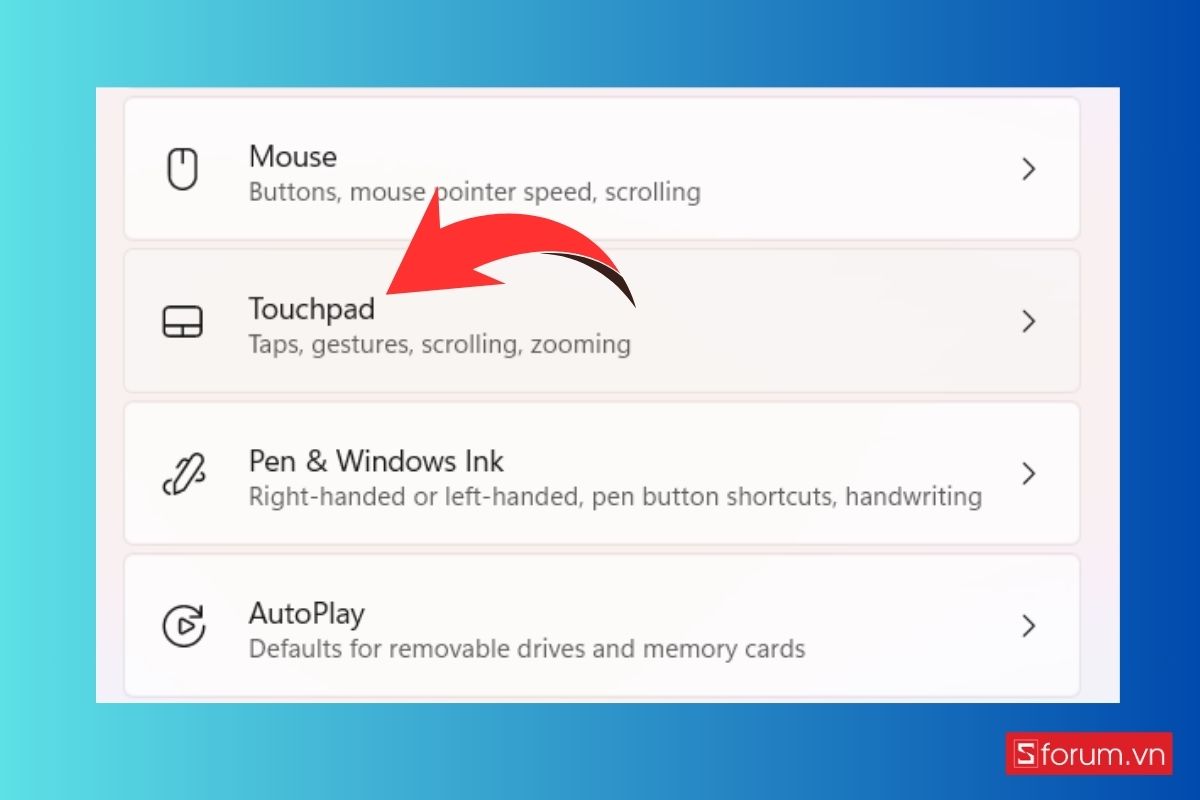
Bước 3: Cuối cùng, tắt hoặc bật touchpad
Lúc này, bạn chỉ cần gạt công tắc sang Off để vô hiệu hóa touchpad.
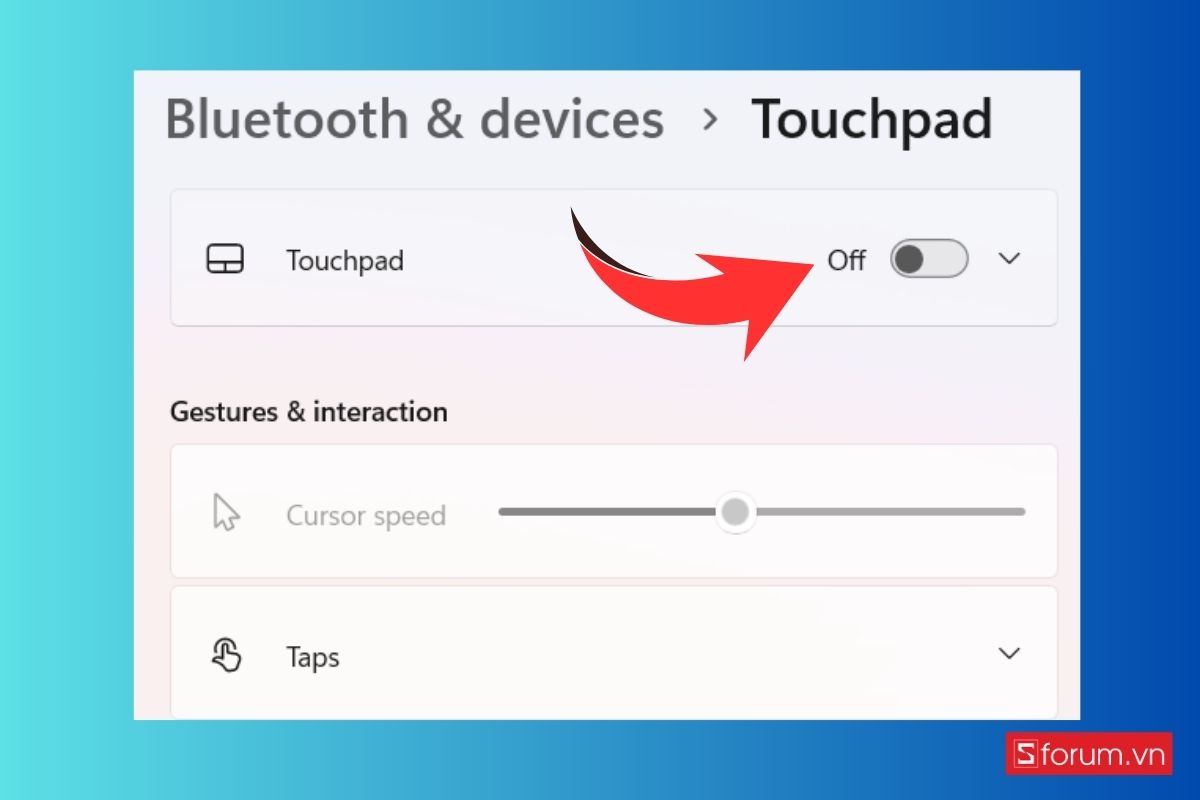
Sử dụng Control Panel
Đây là cách truyền thống, phù hợp với nhiều phiên bản Windows khác nhau, và vẫn được nhiều người dùng lựa chọn.
Bước 1: Đầu tiên, truy cập Control Panel
Trước tiên, bạn hãy vào Start, sau đó tìm và chọn Control Panel để mở giao diện quản lý.
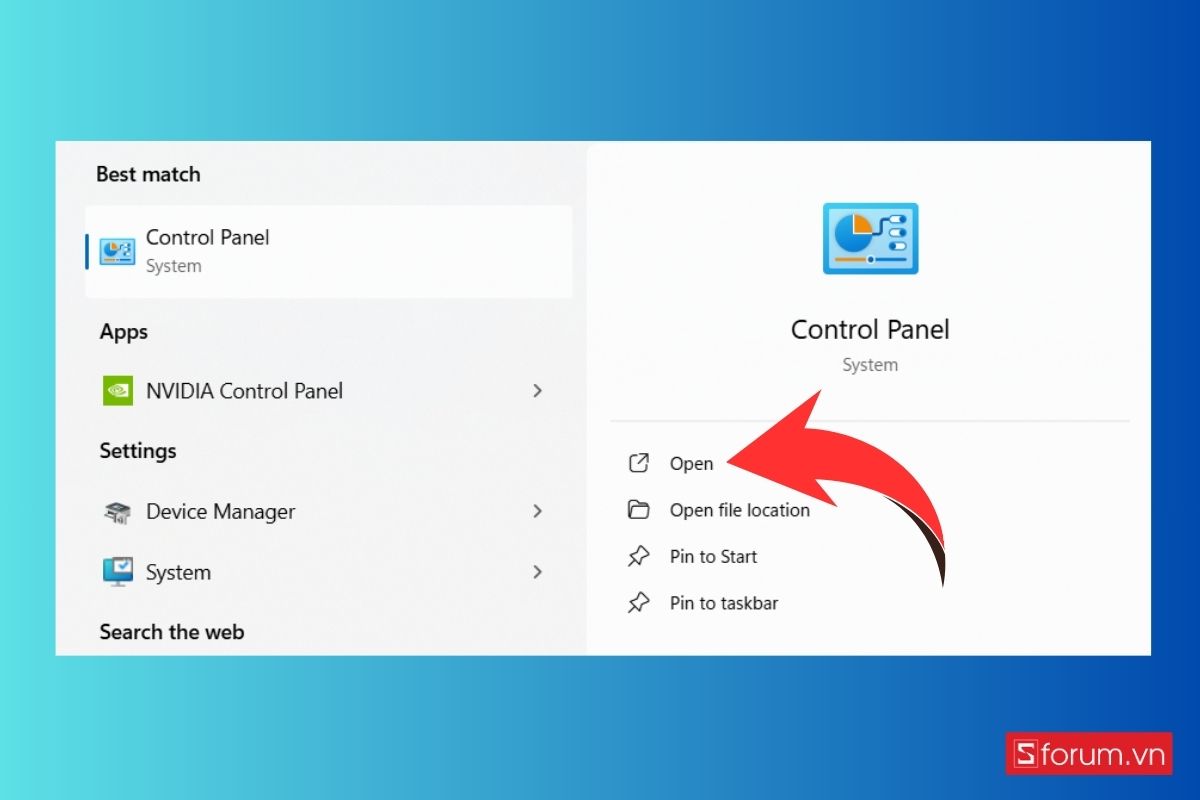
Bước 2: Tiếp theo, mở phần điều khiển chuột
Ngay sau đó, tại giao diện Control Panel, bạn chọn Hardware and Sound.
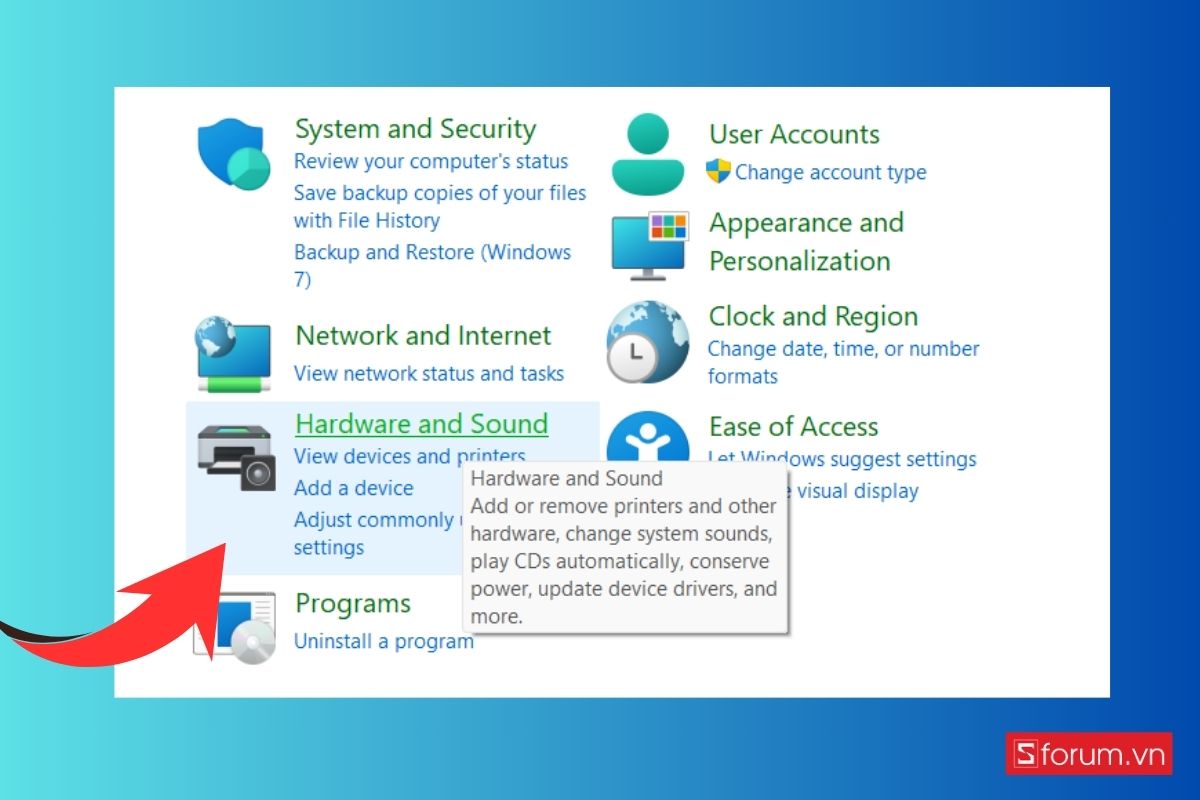
Tại đây, bạn nhấp vào Mouse để truy cập phần thiết lập chi tiết.
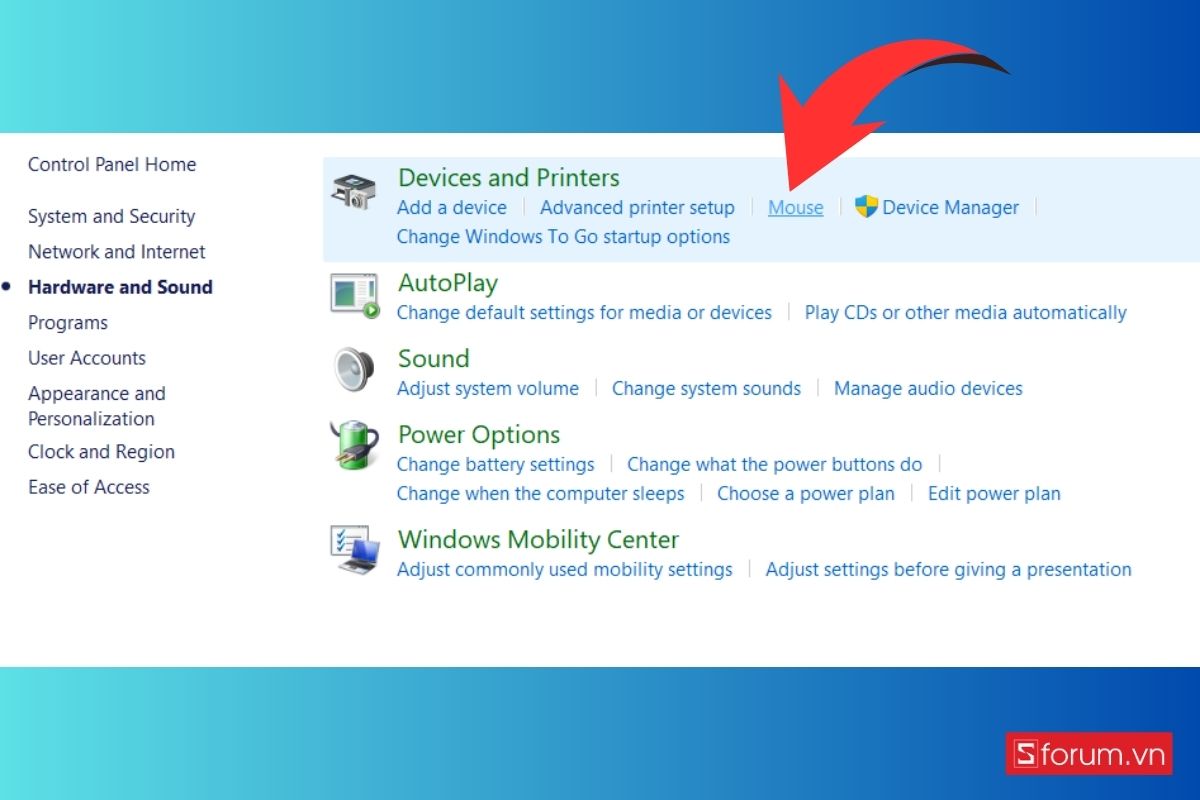
Bước 3: Sau cùng, vô hiệu hóa touchpad
Khi cửa sổ mới hiện ra, bạn chuyển sang tab Dell Touchpad hoặc Device Settings, chọn Disable touchpad, rồi nhấn Apply và OK để hoàn tất thao tác.
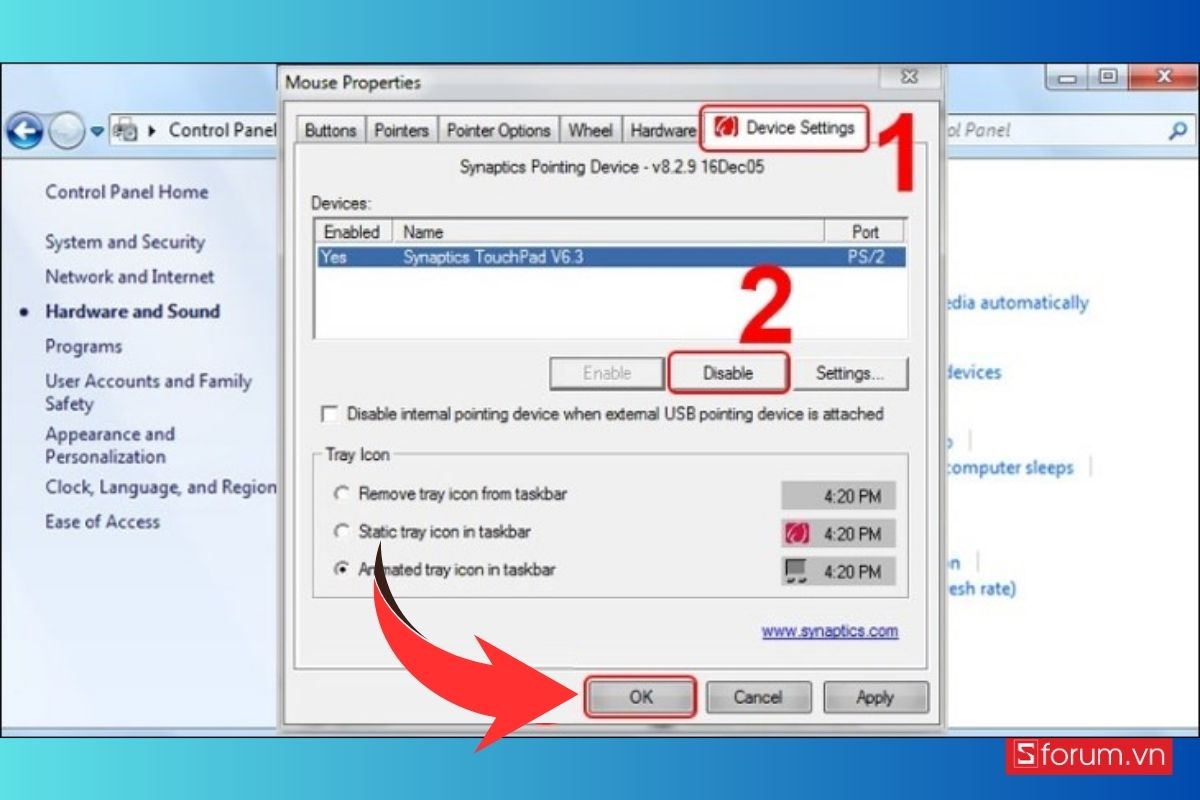
Sử dụng Dell Touchpad Software
Nếu laptop Dell của bạn được cài sẵn Dell Touchpad Software, bạn hoàn toàn có thể tận dụng để quản lý touchpad chi tiết hơn với nhiều tùy chỉnh nâng cao.
Đầu tiên, hãy mở ứng dụng Dell Touchpad. Bạn có thể truy cập nhanh thông qua Control Panel. Khi giao diện chính xuất hiện, hãy tìm đến mục quản lý touchpad. Tại đây, bạn có thể lựa chọn tắt hoàn toàn bàn rê, rất tiện lợi cho người thường xuyên dùng chuột rời.
Sau khi hoàn tất các tùy chỉnh, bạn chỉ cần nhấn Apply hoặc OK để xác nhận. Như vậy, mọi thiết lập sẽ được lưu lại và áp dụng ngay lập tức, giúp bạn kiểm soát việc sử dụng touchpad theo nhu cầu của mình.
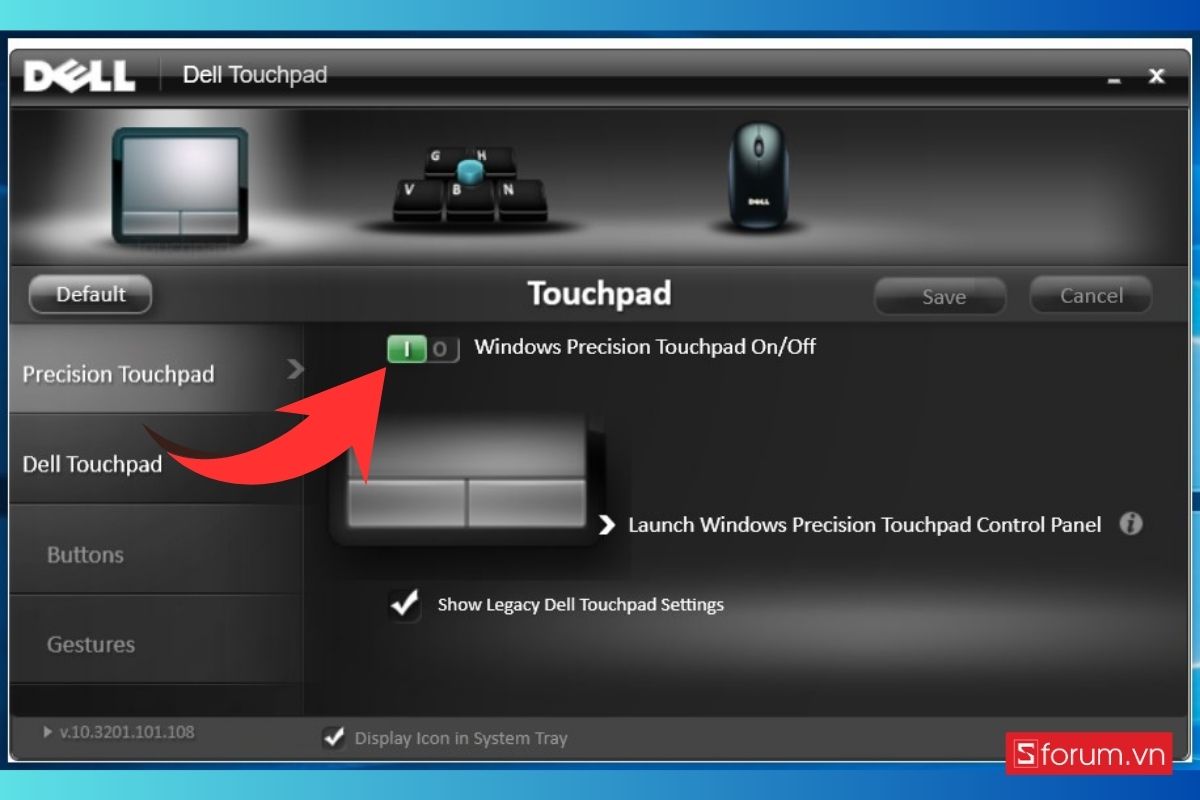
Sử dụng Device Manager
Khi các cách khác không hiệu quả, bạn hoàn toàn có thể sử dụng Device Manager để tắt touchpad.
Bước 1: Trước hết, mở Device Manager
Đầu tiên, bạn nhấn tổ hợp Windows + X, sau đó chọn Device Manager để mở trình quản lý thiết bị.
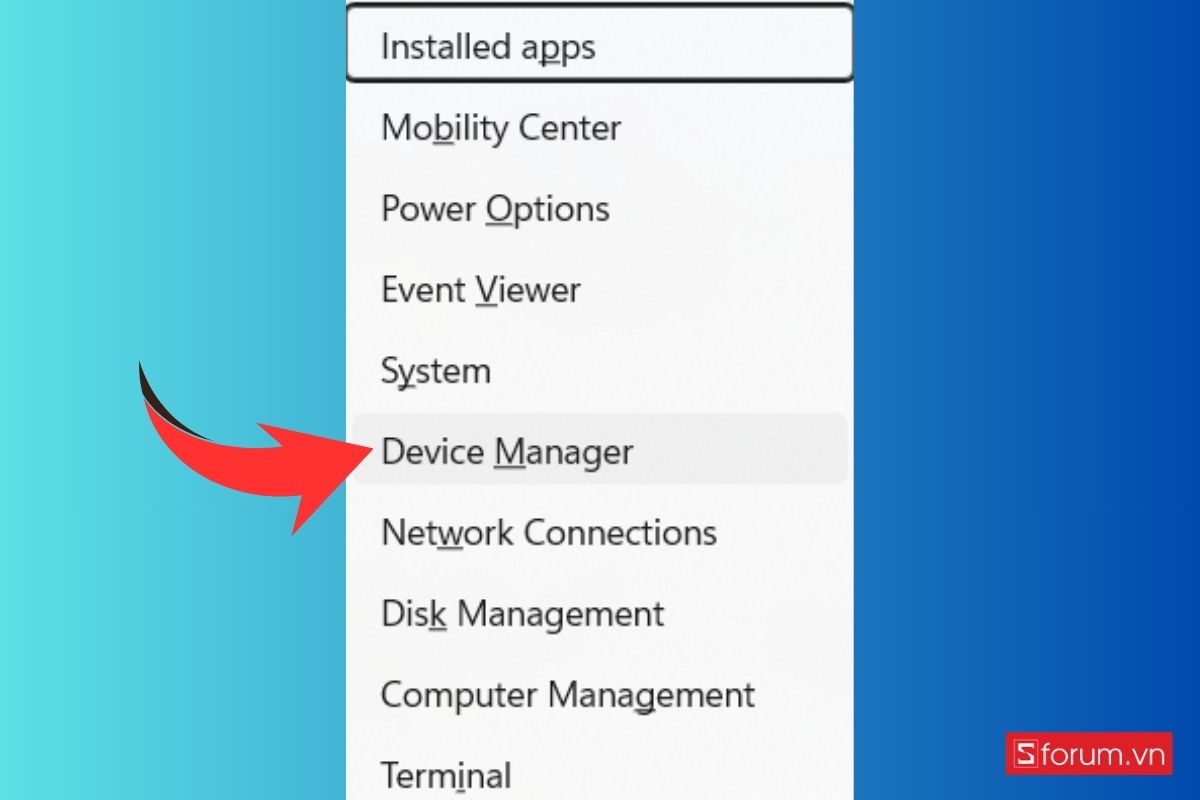
Bước 2: Tiếp theo, tìm thiết bị touchpad
Tiếp đó, trong danh sách thiết bị, bạn mở rộng mục Mice and other pointing devices, rồi xác định thiết bị HID-compliant touchpad hoặc tên tương tự.
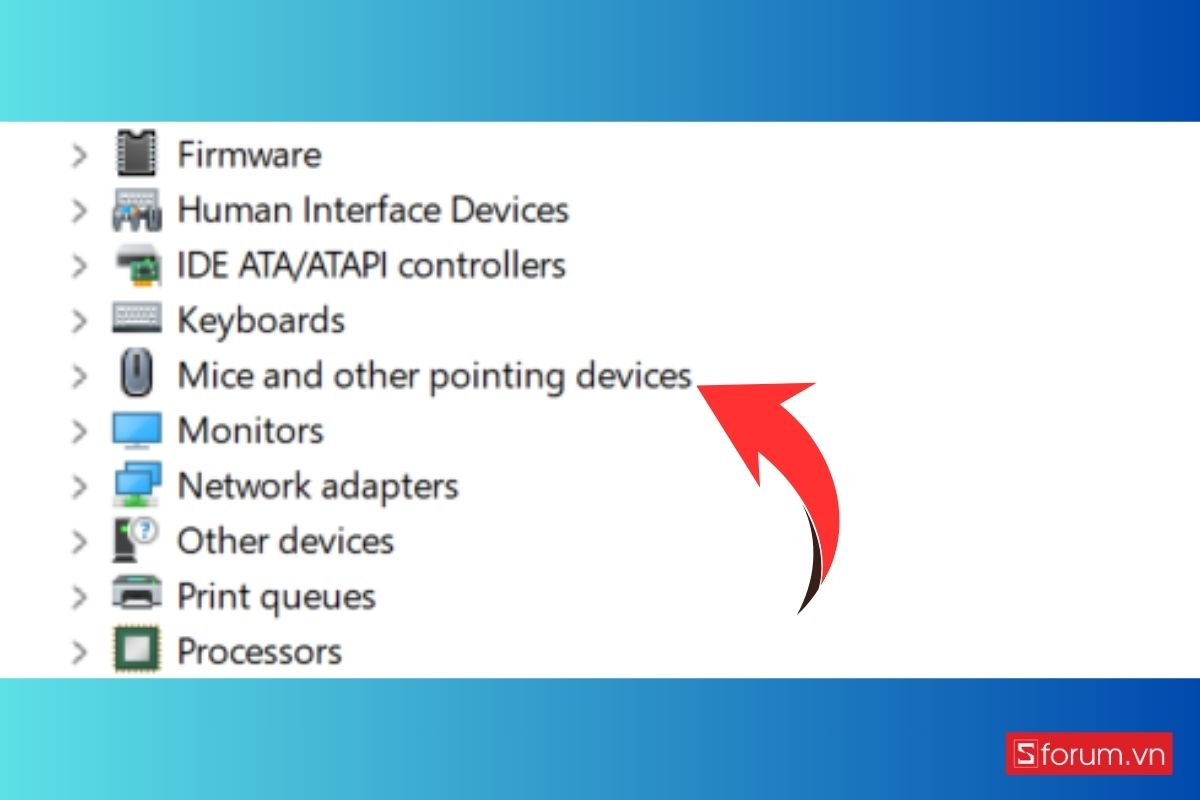
Bước 3: Cuối cùng, vô hiệu hóa thiết bị
Ngay sau đó, bạn nhấp chuột phải vào thiết bị vừa tìm thấy và chọn Disable device.
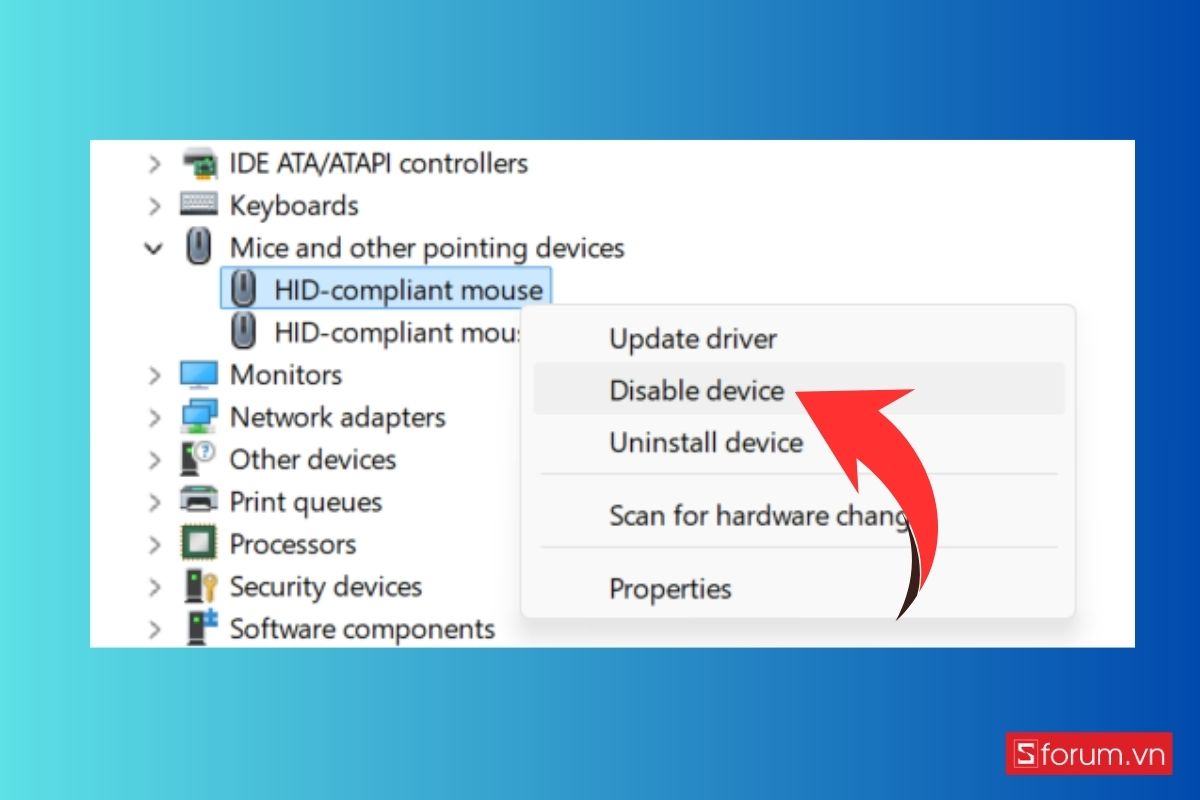
Sử dụng biểu tượng trên khay hệ thống
Trên một số dòng laptop Dell, bạn sẽ thấy biểu tượng touchpad nhỏ nằm ở góc phải thanh tác vụ. Đây là cách rất tiện lợi để bật hoặc tắt bàn rê chỉ trong vài thao tác.
Khi muốn tắt touchpad, bạn chỉ cần quan sát khay hệ thống, tìm biểu tượng touchpad, sau đó nhấp chuột phải và chọn Disable touchpad. Ngay lập tức, bàn rê sẽ được vô hiệu hóa.
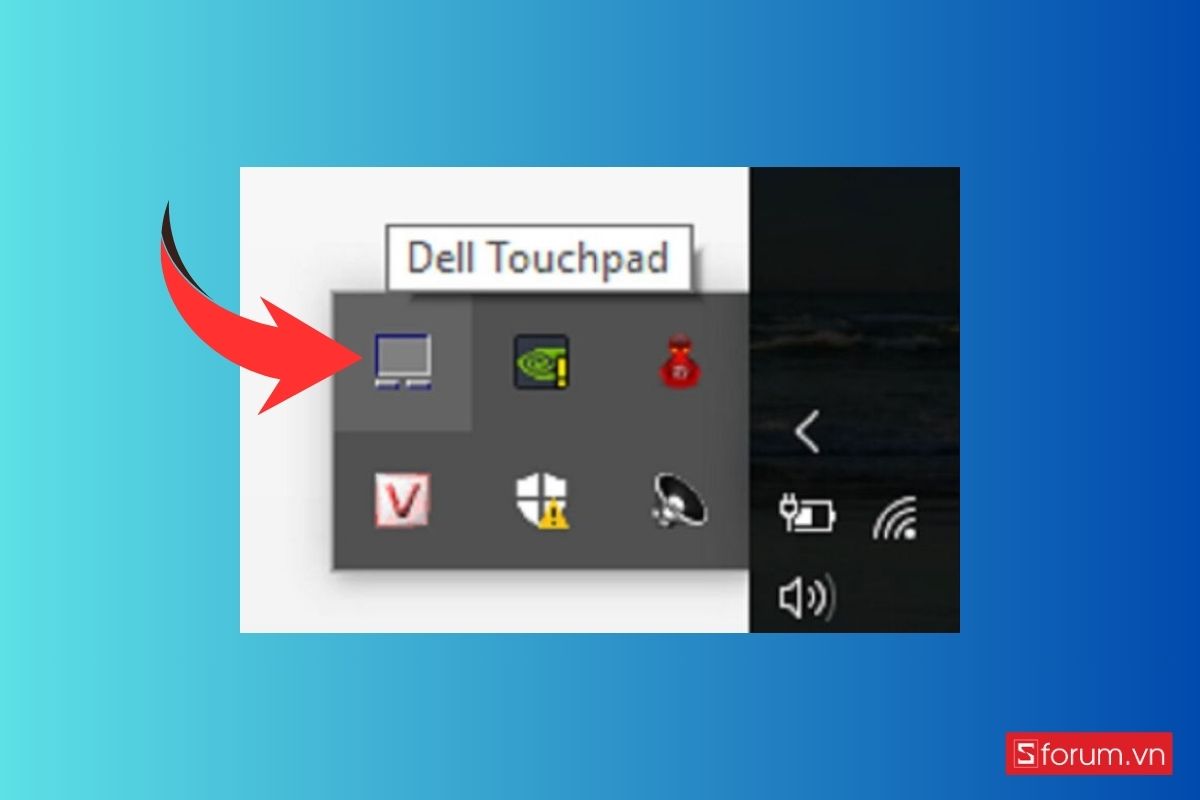
Cách mở khóa chuột laptop Dell
Trong trường hợp chuột laptop bị khóa, bạn hoàn toàn có thể mở lại chỉ với vài thao tác đơn giản. Tùy vào cách mà bạn đã vô hiệu hóa trước đó, việc mở lại sẽ có những phương pháp tương ứng. Dưới đây là các cách phổ biến, được chia chi tiết theo từng tình huống để bạn dễ thực hiện.
Mở bằng tổ hợp phím tắt
Nếu bạn khóa touchpad bằng phím tắt, hãy quan sát lại dãy phím chức năng trên bàn phím. Biểu tượng touchpad thường nằm ở phím F5, F6 hoặc F7 tùy dòng máy. Để mở lại, bạn chỉ cần nhấn tổ hợp Fn + phím chức năng có biểu tượng touchpad. Ngay sau khi thực hiện, touchpad sẽ hoạt động trở lại. Đây là cách nhanh và tiện nhất cho những ai thường xuyên bật tắt chuột cảm ứng liên tục.

Mở bằng Settings
Trong trường hợp bạn tắt touchpad bằng Settings trên Windows 10 hoặc Windows 11, việc mở lại cũng rất đơn giản. Bạn hãy nhấn Windows + I để mở nhanh phần Cài đặt, sau đó chọn Bluetooth & devices và nhấp vào Touchpad. Tại đây, bạn chỉ cần gạt công tắc sang On là bàn rê cảm ứng sẽ được kích hoạt lại ngay. Cách này phù hợp với những người thích thao tác trực quan qua giao diện hệ thống.
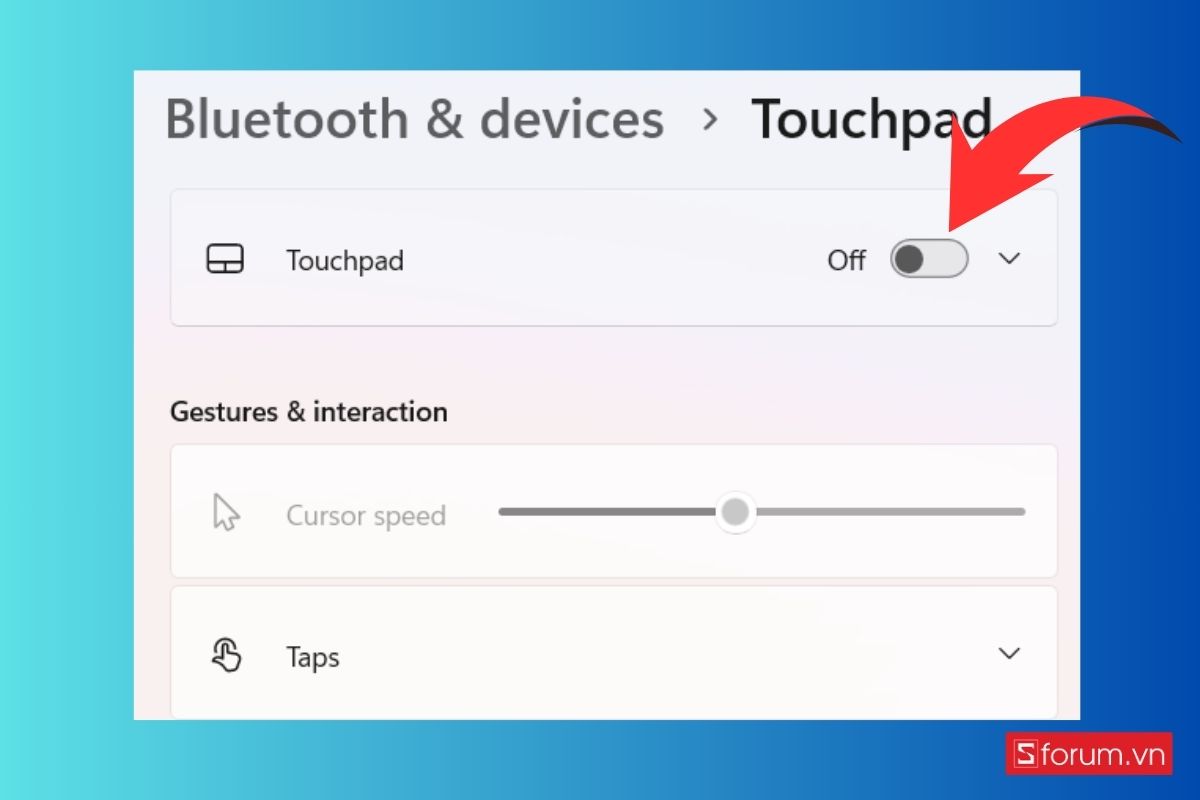
Mở bằng Control Panel
Nếu bạn đã tắt bằng Control Panel, hãy quay lại phần này để mở lại. Bạn vào Start, tìm Control Panel, chọn Hardware and Sound, rồi nhấn vào Mouse. Trong cửa sổ Mouse Properties, chuyển sang tab Dell Touchpad hoặc Device Settings, sau đó chọn Enable touchpad. Cuối cùng, nhấn Apply và OK để xác nhận. Với cách này, chỉ cần vài cú nhấp chuột là touchpad sẽ được bật trở lại.
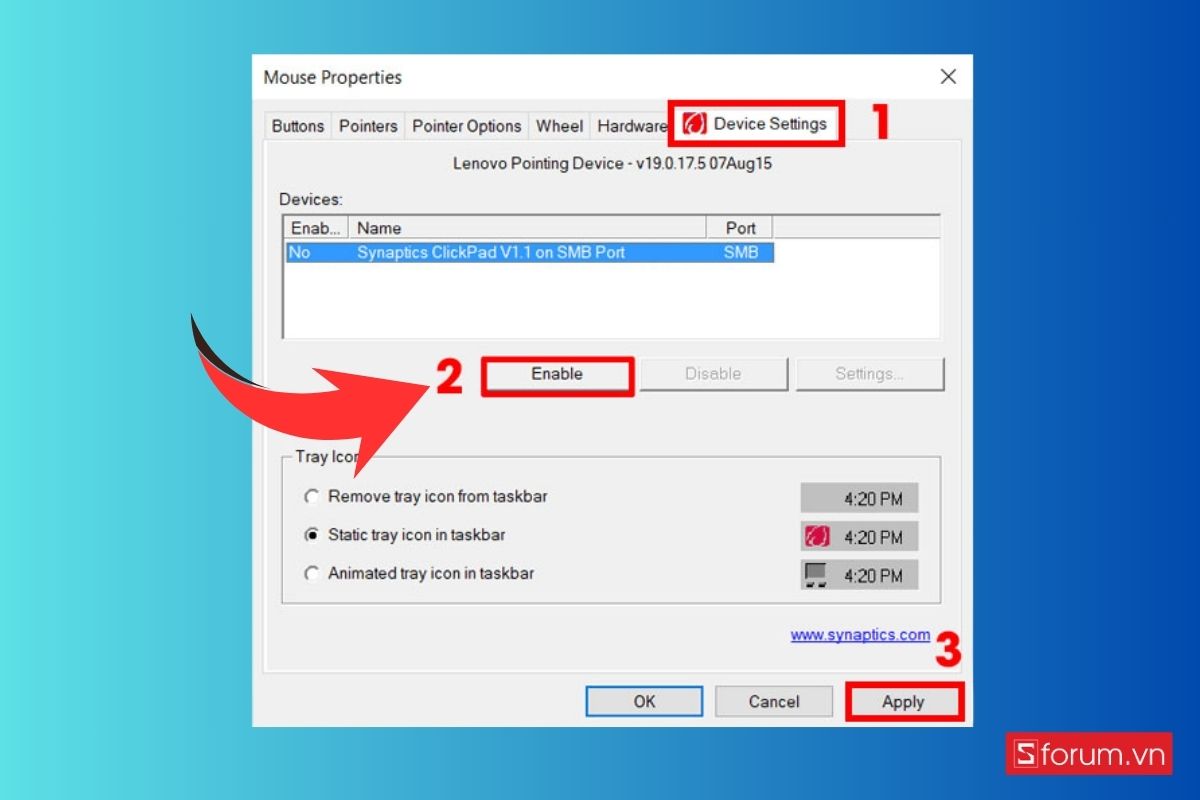
Mở bằng Device Manager
Trường hợp bạn đã dùng Device Manager để vô hiệu hóa touchpad, hãy thực hiện ngược lại. Đầu tiên, nhấn Windows + X, chọn Device Manager. Sau đó, mở rộng mục Mice and other pointing devices, tìm đến HID-compliant touchpad hoặc tên tương tự. Nhấp chuột phải và chọn Enable device. Chỉ trong vài giây, touchpad sẽ được phục hồi. Đây là giải pháp hiệu quả khi các cách khác không hiển thị tùy chọn bật tắt rõ ràng.
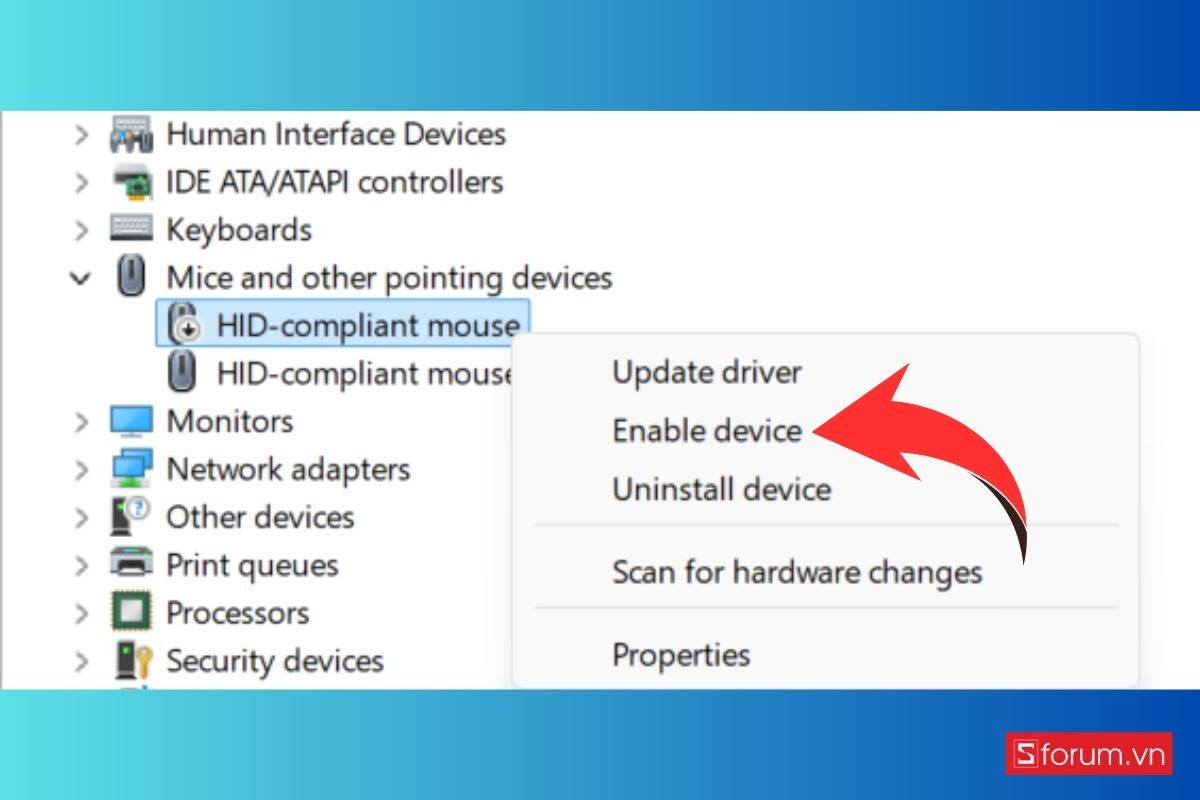
Mở bằng Dell Touchpad Software
Nếu laptop Dell của bạn được cài đặt sẵn Dell Touchpad Software, việc mở khóa càng dễ dàng hơn. Bạn chỉ cần mở phần mềm, tìm mục quản lý touchpad và bật lại tính năng. Ngoài ra, phần mềm này còn cho phép bạn điều chỉnh nhiều thiết lập nâng cao khác như độ nhạy, thao tác cử chỉ hoặc chế độ tự động bật tắt. Đây là công cụ hữu ích giúp bạn kiểm soát bàn rê một cách toàn diện.
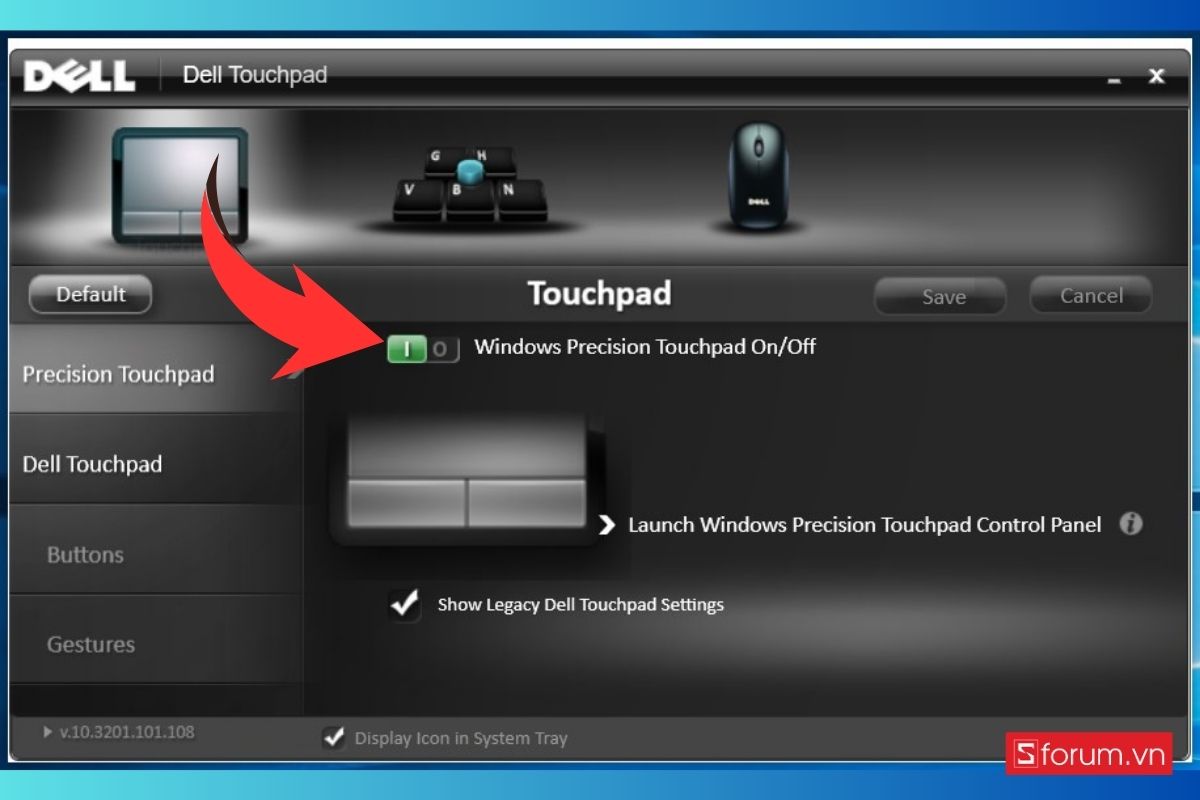
Một số lỗi thường gặp khi khóa chuột laptop Dell
Mặc dù việc khóa và mở chuột cảm ứng trên laptop Dell khá đơn giản, nhưng đôi khi người dùng vẫn gặp phải một số sự cố ngoài ý muốn. Những lỗi này có thể khiến bạn lúng túng nếu không biết nguyên nhân và cách xử lý. Dưới đây là các tình huống thường gặp cùng với hướng dẫn chi tiết để khắc phục.
Không thấy phím tắt trên bàn phím
Nhiều người dùng muốn tắt chuột cảm ứng bằng phím tắt nhưng lại không tìm thấy biểu tượng touchpad trên hàng phím F. Nguyên nhân có thể do dòng máy bạn đang dùng không hỗ trợ phím tắt này, hoặc driver bàn phím chưa được cài đặt đầy đủ nên chức năng bị ẩn đi.
Trong trường hợp này, bạn hãy thử cập nhật driver bàn phím và touchpad bằng cách truy cập trang Dell Support, nhập mã Service Tag của máy và tải driver mới nhất. Nếu sau khi cập nhật vẫn không thấy phím tắt, bạn nên sử dụng các cách khác như Settings, Control Panel hoặc Device Manager để thay thế.

Biểu tượng touchpad không hiển thị ở khay hệ thống
Thông thường, nếu laptop Dell có cài đặt phần mềm điều khiển touchpad, sẽ xuất hiện biểu tượng nhỏ ở góc phải thanh tác vụ. Tuy nhiên, trong một số trường hợp, biểu tượng này không hiển thị, khiến người dùng khó thao tác nhanh. Nguyên nhân có thể do phần mềm Dell Touchpad chưa được cài đặt hoặc đã bị vô hiệu hóa trong cài đặt hệ thống.
Để khắc phục, bạn cần kiểm tra xem phần mềm Dell Touchpad hoặc Synaptics đã được cài chưa. Nếu chưa, hãy tải về từ trang hỗ trợ chính thức của Dell. Sau khi cài đặt, khởi động lại máy tính, biểu tượng sẽ xuất hiện trở lại ở khay hệ thống, cho phép bạn dễ dàng bật hoặc tắt touchpad khi cần.
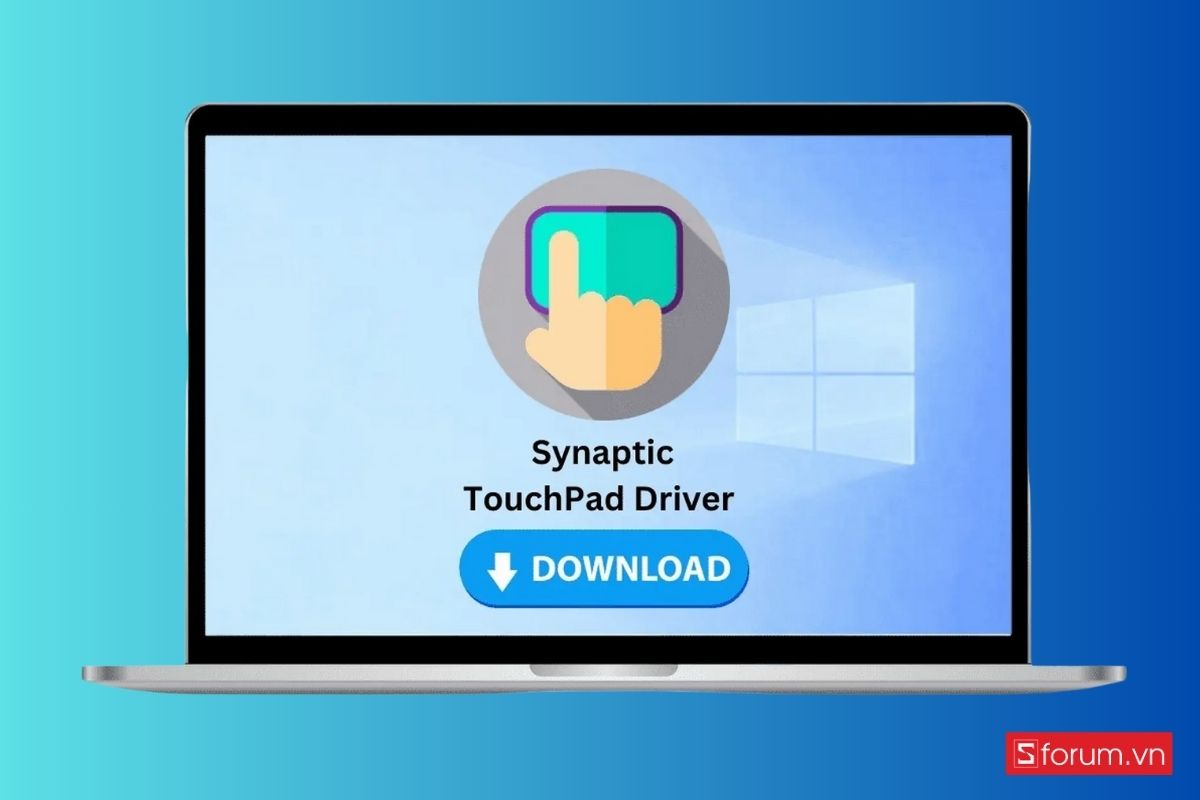
Touchpad không hoạt động dù đã bật lại
Đây là tình huống khiến nhiều người bối rối nhất. Dù đã thực hiện bật lại touchpad bằng phím tắt, Settings hoặc Device Manager nhưng bàn rê vẫn không phản hồi. Nguyên nhân thường đến từ driver đã lỗi thời, xung đột phần mềm hoặc touchpad bị vô hiệu hóa từ BIOS.
Để xử lý, trước tiên bạn hãy cập nhật driver touchpad qua Dell Support hoặc sử dụng công cụ Dell SupportAssist. Nếu vẫn không được, hãy khởi động lại máy và vào BIOS (thường bằng phím F2 khi khởi động), sau đó tìm mục Internal Pointing Device và kiểm tra xem tính năng này có bị tắt không. Nếu đang bị Disable, bạn chỉ cần chuyển sang Enable, lưu lại và khởi động lại máy.
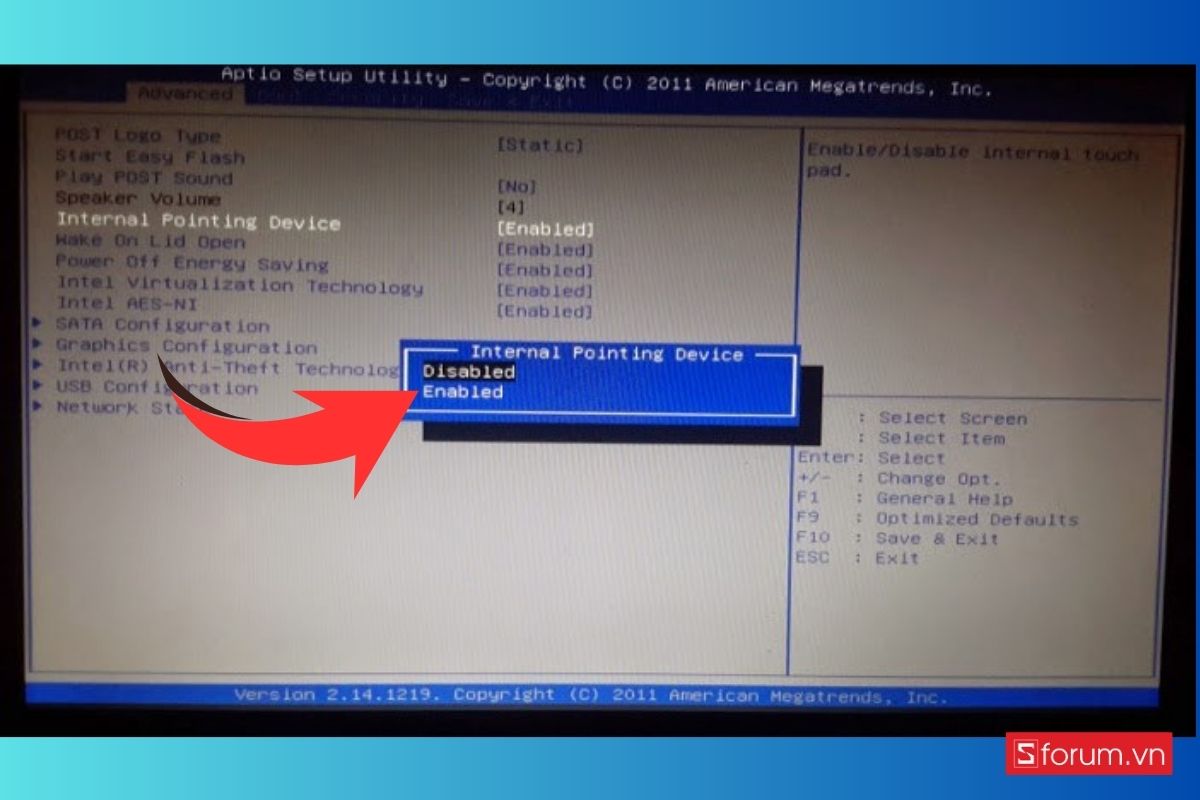
Lưu ý khi sử dụng chuột laptop Dell
Khi sử dụng tính năng khóa chuột cảm ứng trên laptop Dell, bạn nên ghi nhớ một số điểm sau để tránh rắc rối và tối ưu trải nghiệm:
- Chỉ nên khóa touchpad khi đã có chuột ngoài: Nếu không có chuột USB hoặc Bluetooth thay thế, việc tắt touchpad sẽ khiến bạn khó thao tác và dễ gặp bất tiện.
- Luôn cập nhật driver định kỳ: Việc cài đặt và cập nhật driver mới nhất giúp touchpad hoạt động ổn định hơn, đồng thời hạn chế các lỗi không nhận hoặc bị treo cảm ứng.
- Sử dụng tùy chọn thông minh trên Windows 10 và 11: Trong phần Settings, tùy chọn “Leave touchpad on when a mouse is connected” cho phép bạn quyết định có tắt touchpad khi cắm chuột ngoài hay không. Đây là cách kiểm soát linh hoạt, phù hợp với từng tình huống sử dụng.
- Khai thác phần mềm quản lý touchpad có sẵn: Một số dòng máy Dell có phần mềm riêng, hỗ trợ thêm các tính năng như tự động tắt khi kết nối chuột rời, điều chỉnh độ nhạy hay cử chỉ thao tác. Bạn nên kích hoạt và tùy chỉnh theo nhu cầu để tận dụng tối đa tiện ích.
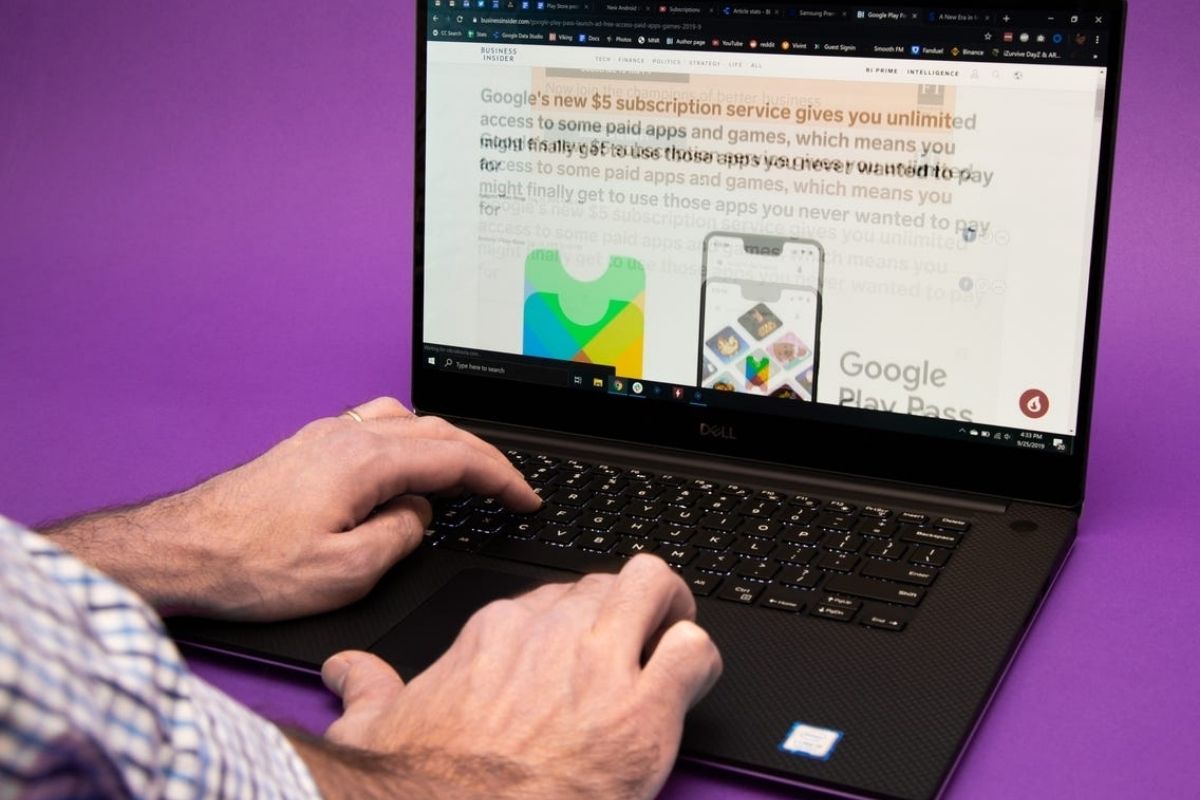
Tóm lại, việc khóa chuột laptop Dell mang lại sự thuận tiện và nhiều lợi ích trong sử dụng hằng ngày. Bạn có thể chọn cách phù hợp với bản thân trong các hướng dẫn trên. Hy vọng bài viết này sẽ mang đến cho bạn những thông tin hữu ích, cảm ơn đã theo dõi bài viết của Sforum!
- Xem thêm các bài liên quan: Laptop
Câu hỏi thường gặp
Việc khóa chuột cảm ứng có ảnh hưởng đến chuột ngoài không?
Có cần phần mềm ngoài để khóa chuột Dell không?


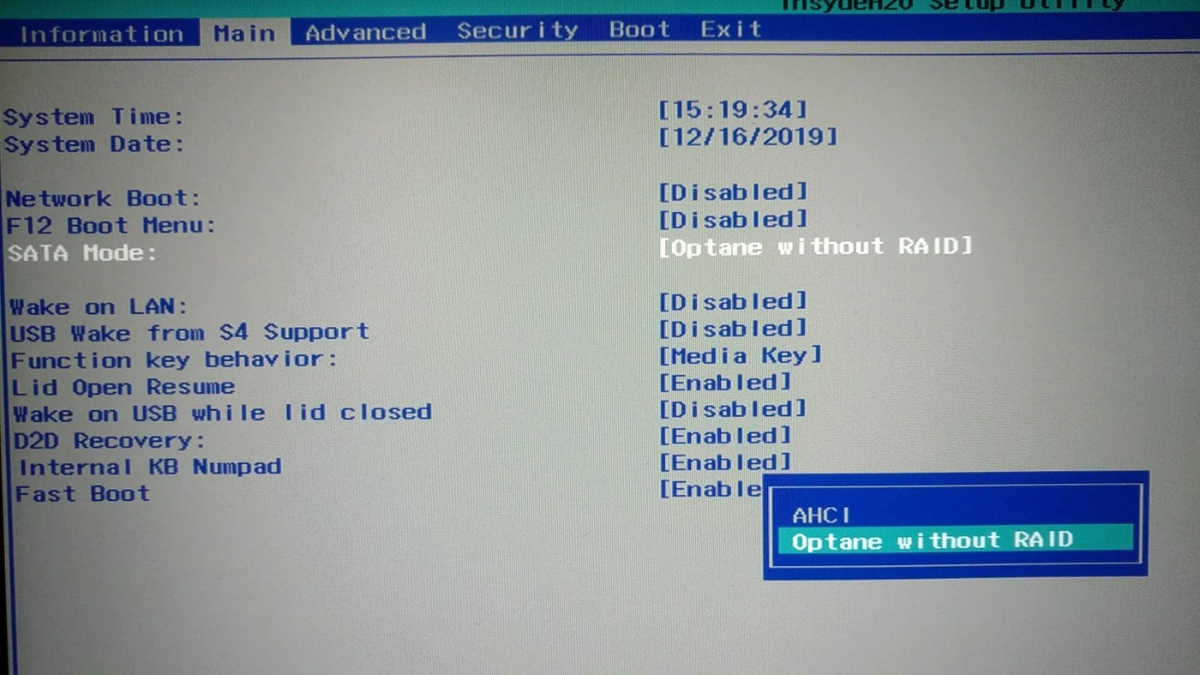
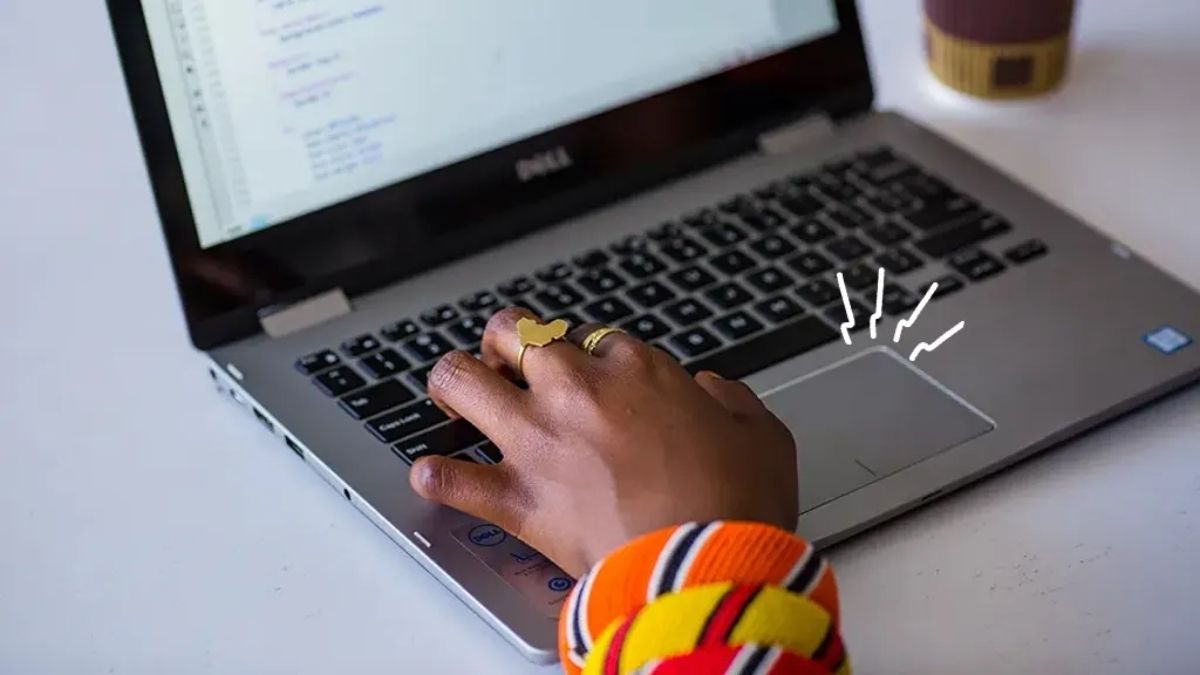
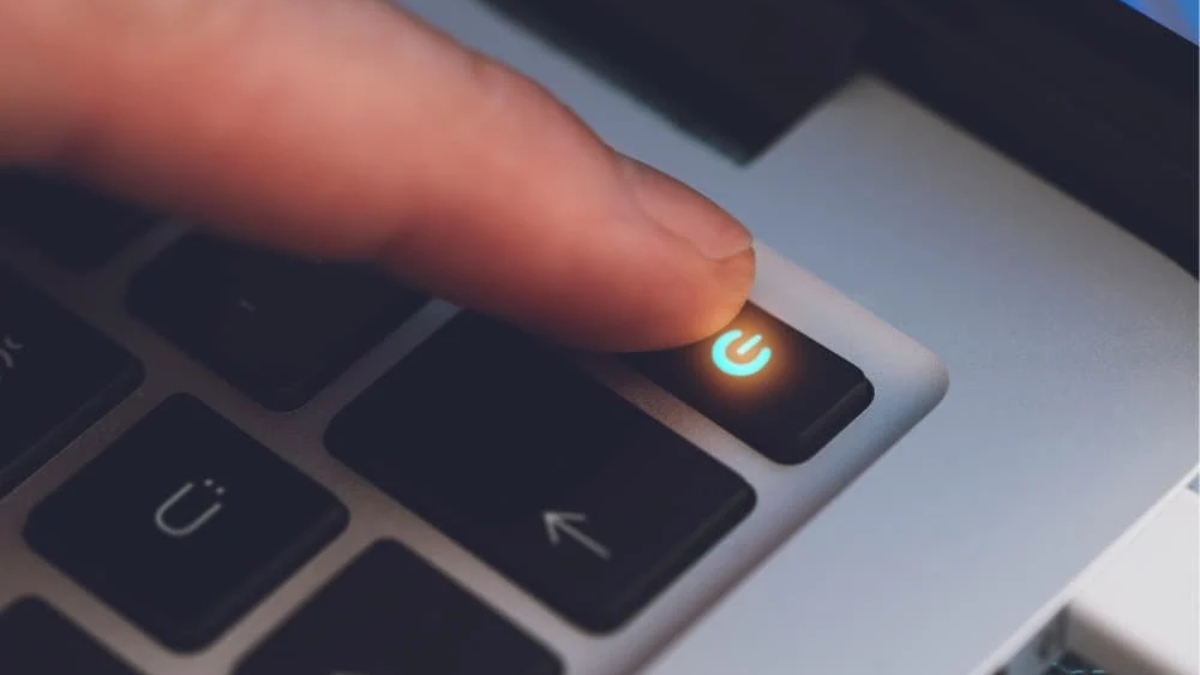


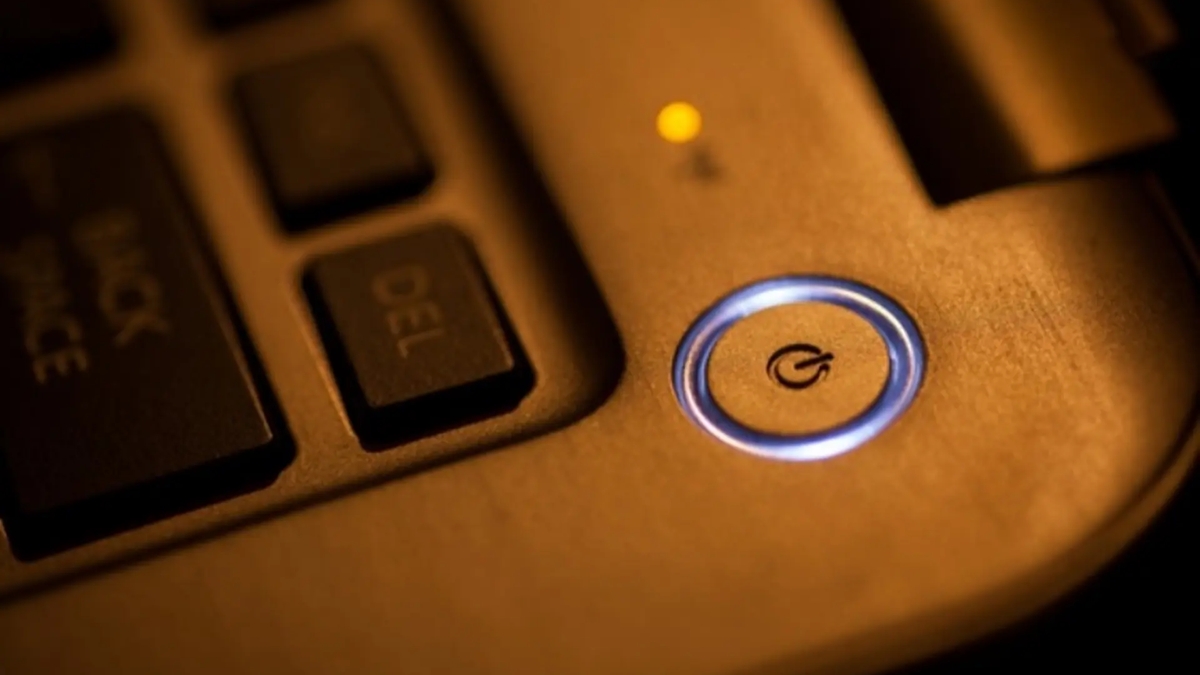
Bình luận (0)